isee图片专家给图片添加相框的简单教程
时间:2023-03-15 19:05
isee图片专家怎么给图片添加相框呢?以下就是isee图片专家给图片添加相框的简单教程,我们一起去看看吧。
isee图片专家给图片添加相框的简单教程
1、下载isee图片专家相框。然后进行安装,打开程序,单击文件---打开,选择要修饰的图片,打开它。接下来是单击相框工具。
2、有两个选项,可以选择在线相框,也可以选择本地相框。我这里选择本地相框。
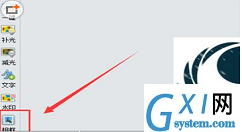
3、选择普通日历,在底下出现日历模板,挑选一个自己喜欢的类型,可以拖动控制点改变图片大小,也可以移动图片位置,让相框和图片比较协调。还可以进行旋转,透明度和蒙版等操作。
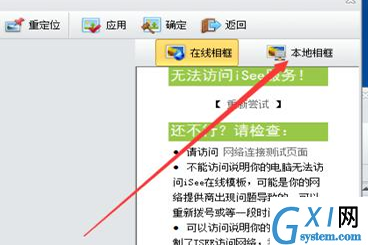
4、处理满意后,单击右上角的确定按钮,完成相框设置,接下来要保存图片。
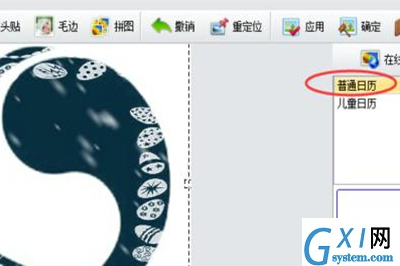
5、单击文件---保存。下面是保存选项,是覆盖原图,还是另存为,这里我选另存为。选另存为比较好,万一不喜欢还可以重新做,被覆盖保存,原图就没有了。
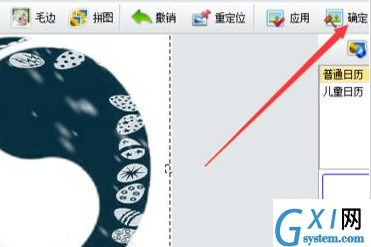
6、这是保存后的结果,相框是挂历,还有实用性哦,如果使用你自己的生活照,做完后,发给朋友,可以体验一下当明星的感觉。另外提醒大家,也可以使用在线相框,有更多的选择机会。
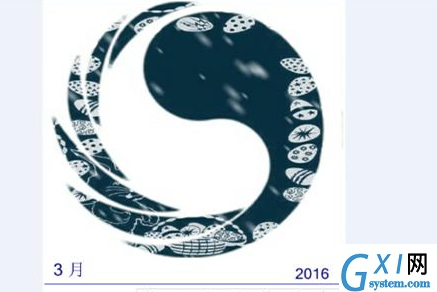
上文就是isee图片专家给图片添加相框的简单教程,希望可以帮助到你哦。



























